
Androidスマホ・iPhoneの初期化方法!リセットが必要なケースや注意点も解説【スマホ教室】

スマホの初期化は事前準備が大切! データが消失しないように必ずバックアップを取ってからリセットしましょう!
スマホを誰かにあげるときやフリマサイトなどで売るときなどに、必ずやっておきたいことがスマホの初期化。初期化をしないとスマホ内にデータが残ったままとなり、個人情報が流出する可能性が高いです。自分の情報を第3者に悪用されないためにも、スマホを手放すときはデータをリセットしておきましょう。
この記事では、スマホを初期化する方法とリセットが必要なケース、注意点を詳しく解説します。

スマホの初期化が必要なときはどんなとき?

スマホの初期化は、スマホを売却・譲渡するときやスマホの挙動がおかしいときなどに必要な作業です。具体的にどのようなときに初期化しなければいけないのかを紹介します。

スマホを売却・譲渡するとき

スマホを誰かにあげるときやフリマサイトなどにスマホを出品するときは、必ず初期化してください。データが残ったまま第3者の手に渡ると、個人情報を悪用される可能性があります。

スマホに不具合が発生しているとき


普段、スマホを使用していてアプリが急に落ちたり画面をタップしても反応しなかったりと何らかの不具合が発生しているときは、初期化することで改善することがあります。ただし、初期化するとデータが完全に削除されてしまうため「スマホがおかしいな」と感じたら、まずは再起動を試すのがおススメします。それでも直らなかった場合のみ、初期化を試みましょう。

スマホを紛失した、盗難に遭ったとき

スマホを紛失した、スマホが盗まれた、というときも初期化が必要です。端末が手元になくてもデバイスを探す機能を使えば、遠隔で初期化が可能なので、個人情報が流出する前に初期化を行いましょう。

スマホを初期化する前に注意しておきたいこと

スマホの初期化をする際は、端末を充電しておく、事前にバックアップを取るといった注意点がいくつかあります。それぞれの注意点を詳しく紹介します。

バックアップを取る

スマホを初期化すると、データが完全に削除されます。削除する前のデータを新しいスマホに引き継いで使用したいときは、バックアップを取っておきましょう。そうすることで、GoogleアカウントやAppleアカウントでログインするだけで、簡単にデータを復元することが可能です。バックアップ方法は以下をご覧ください。

Androidスマホでバックアップを取る方法

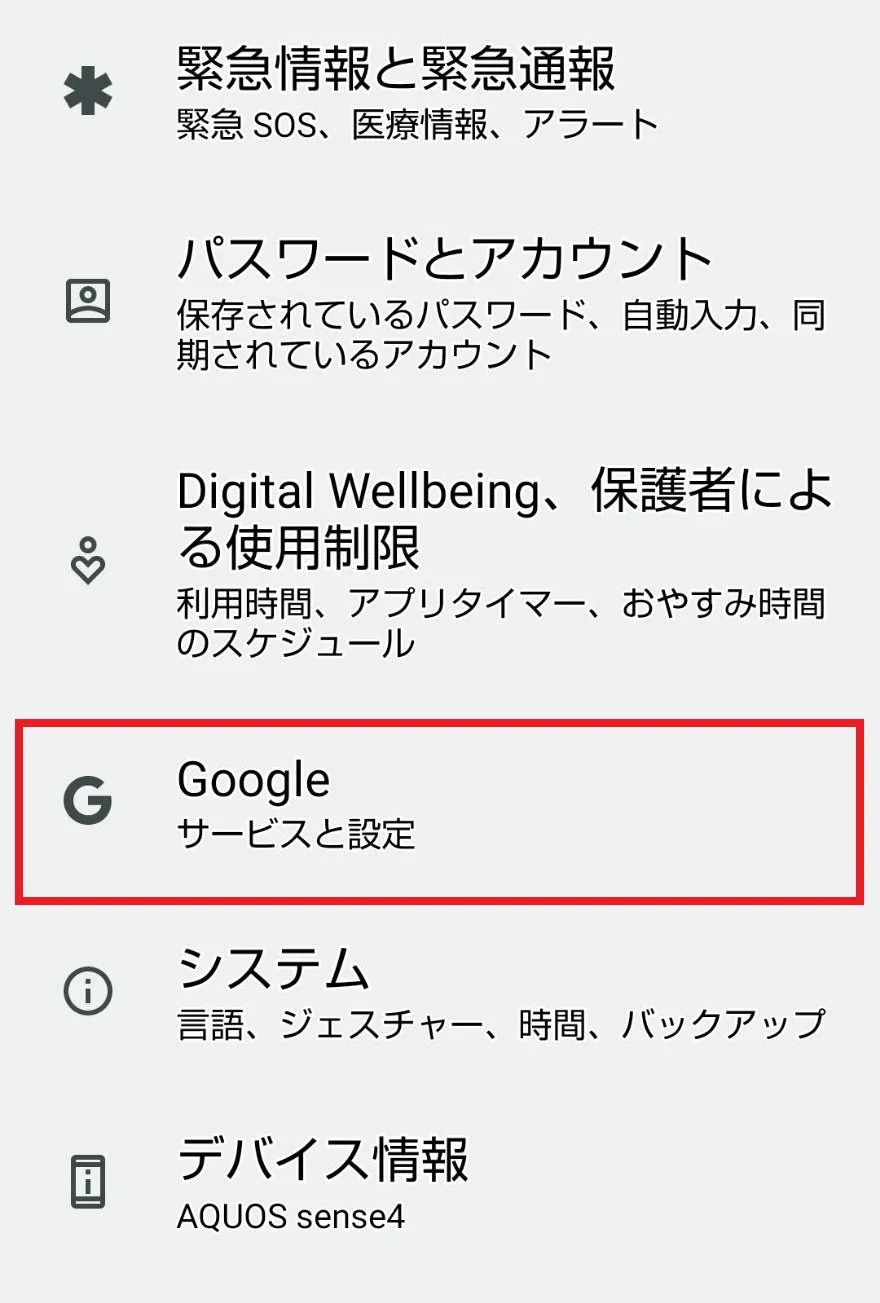
「設定」アプリを開き、「Google」をタップします。
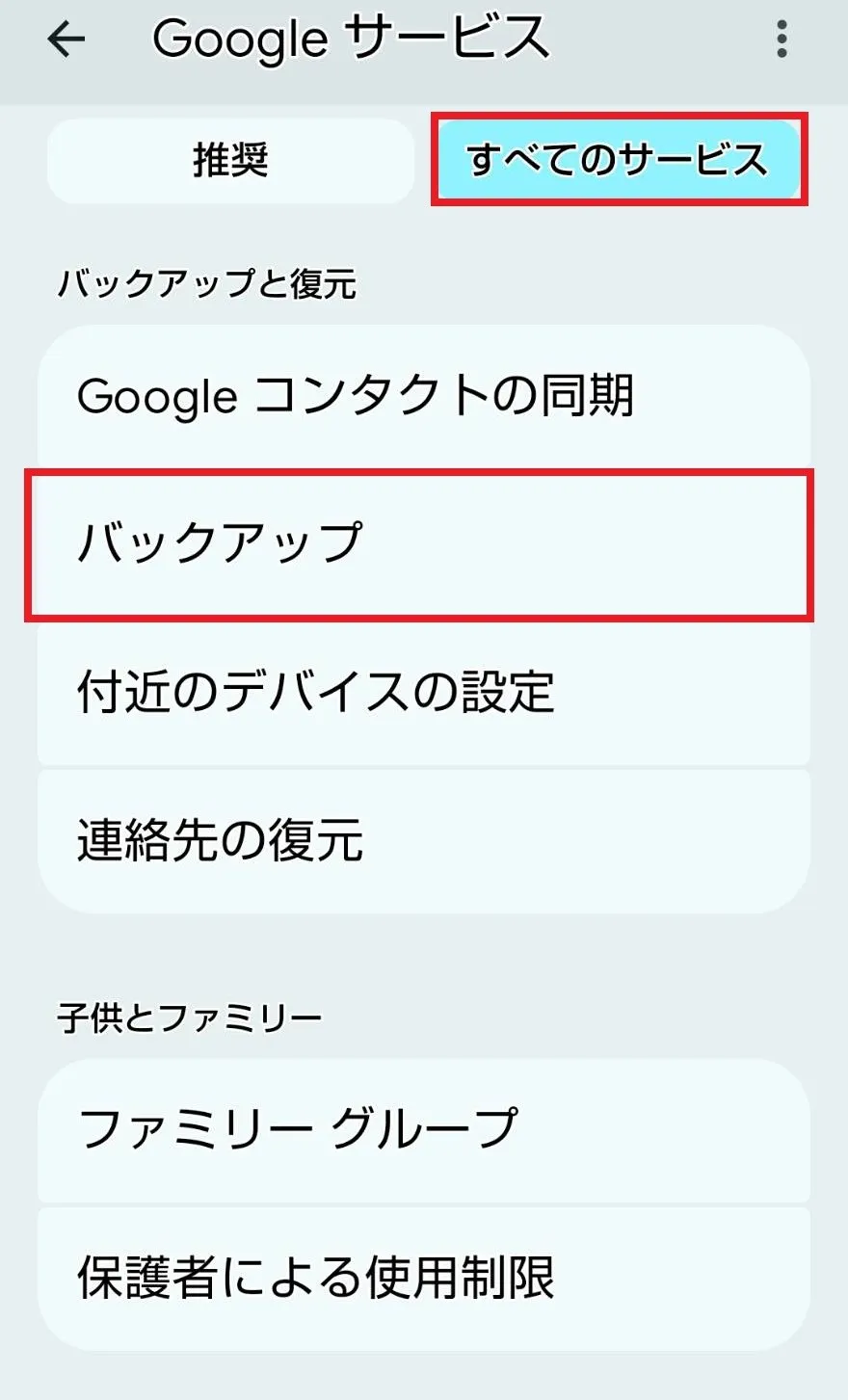
次に、画面上のタブを「すべてのサービス」にして「バックアップ」をタップ。
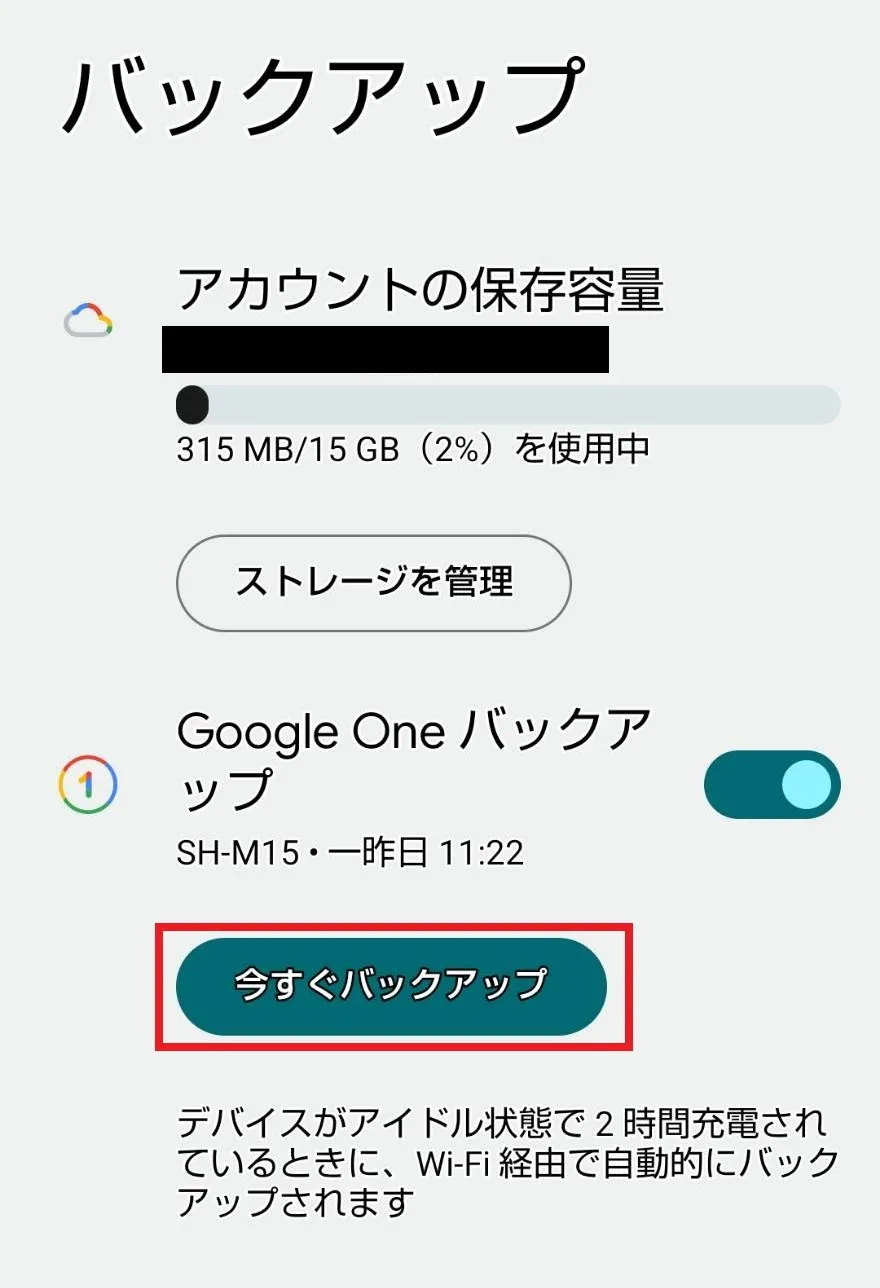
最後に「今すぐバックアップ」をタップでバックアップが開始されます。

iPhoneでバックアップを取る方法

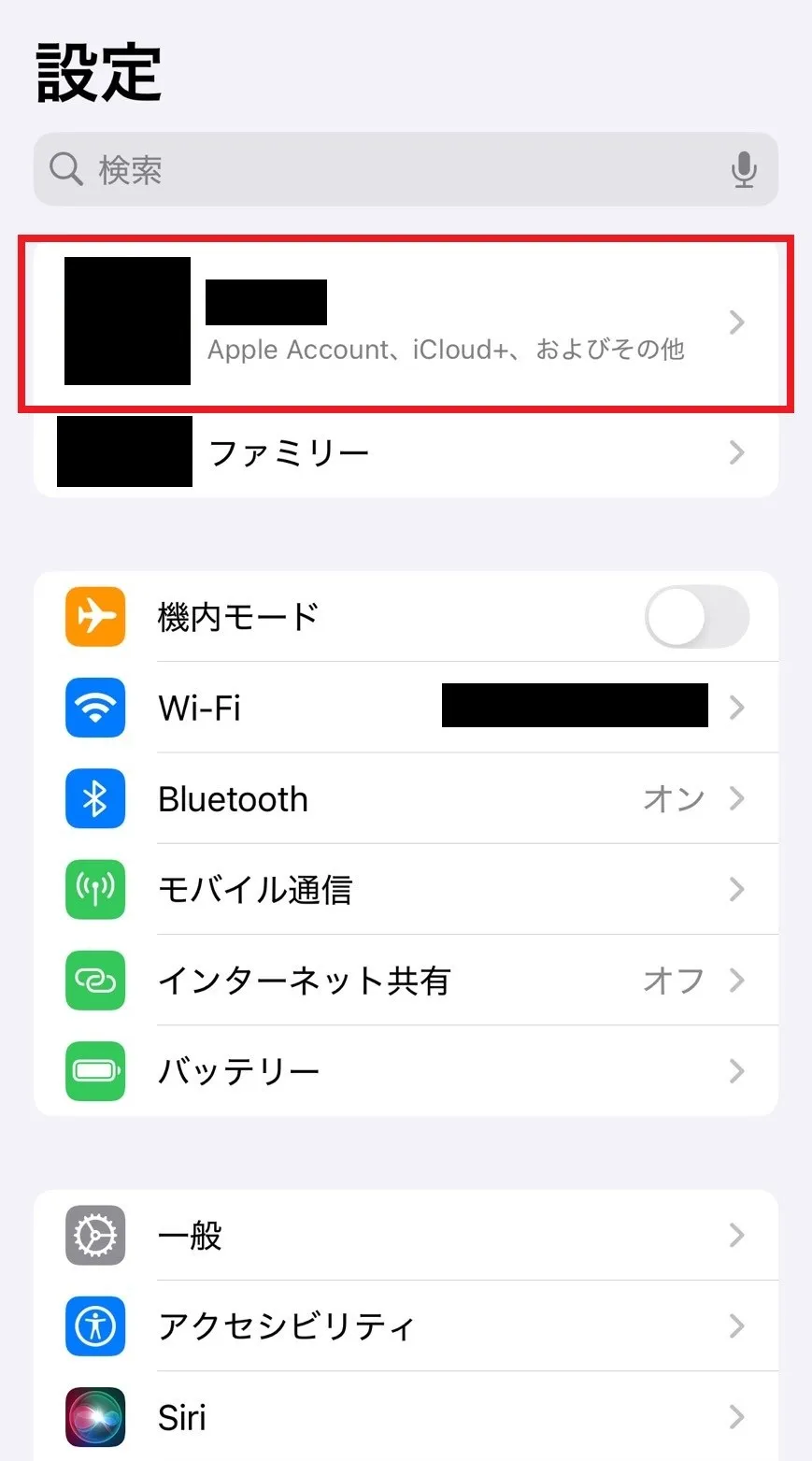
「設定」アプリを開き、一番上にある自分の名前部分をタップします。
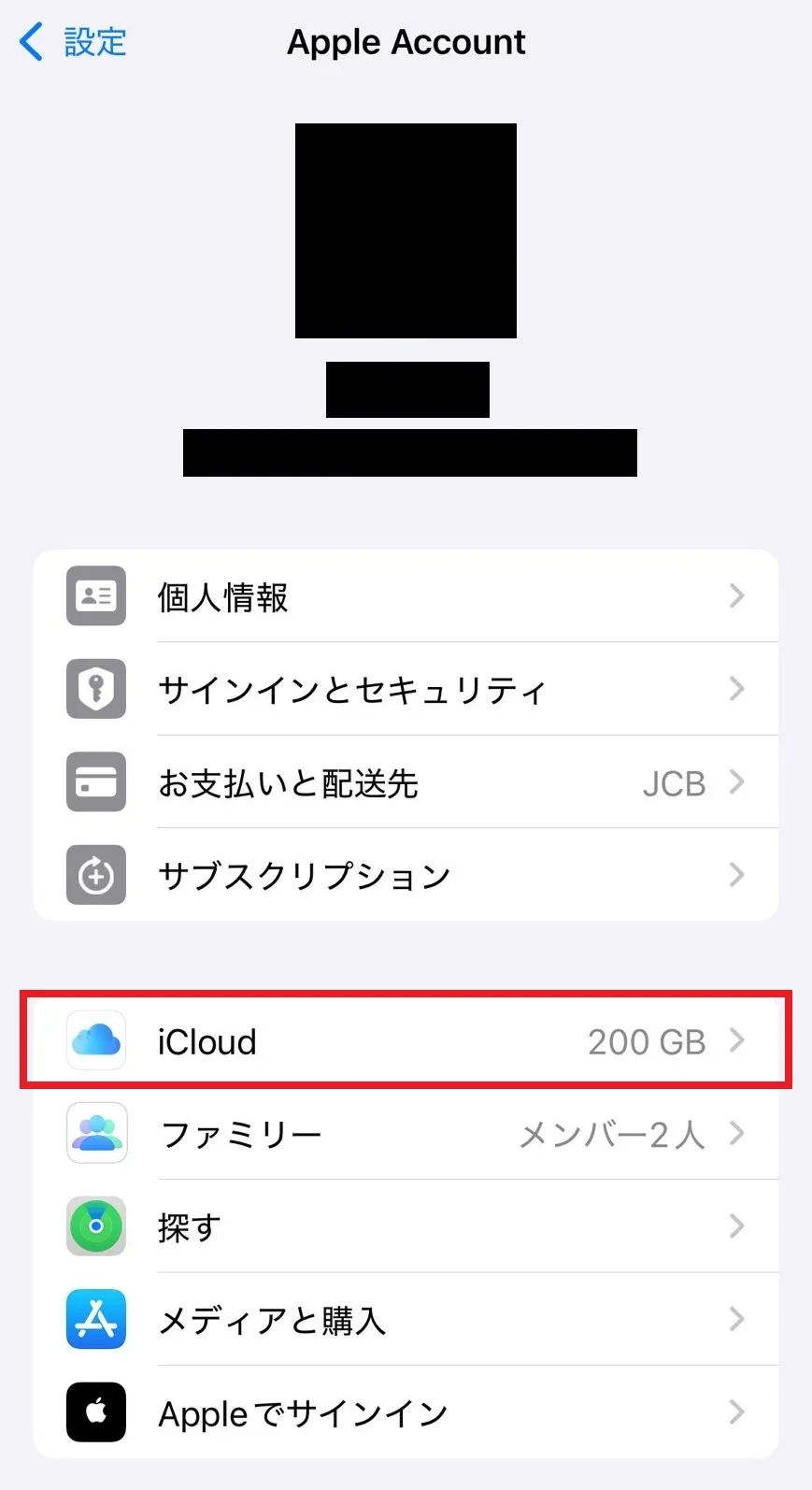
次に「iCloud」をタップ。
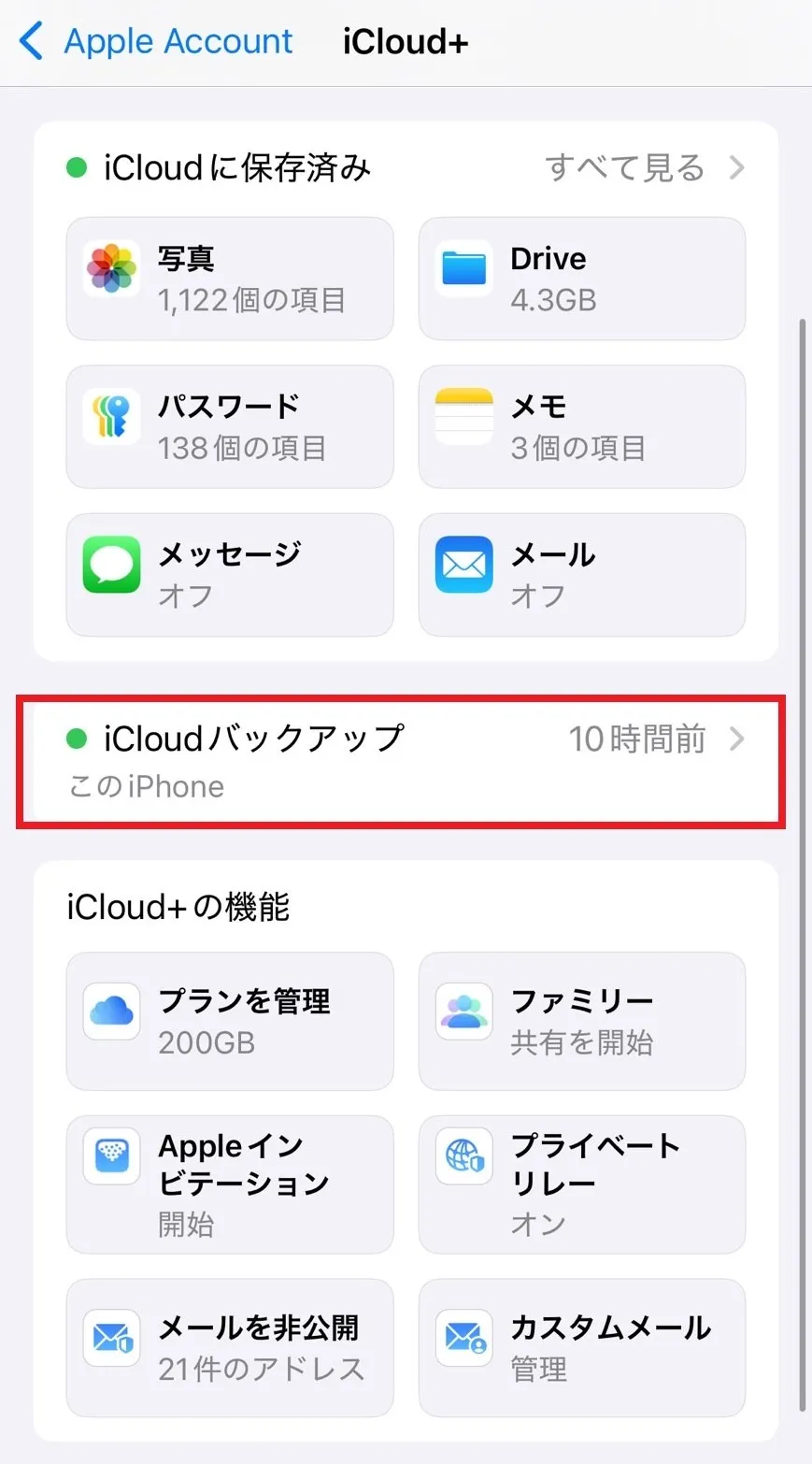
続いて「iCloudバックアップ」を選択します。
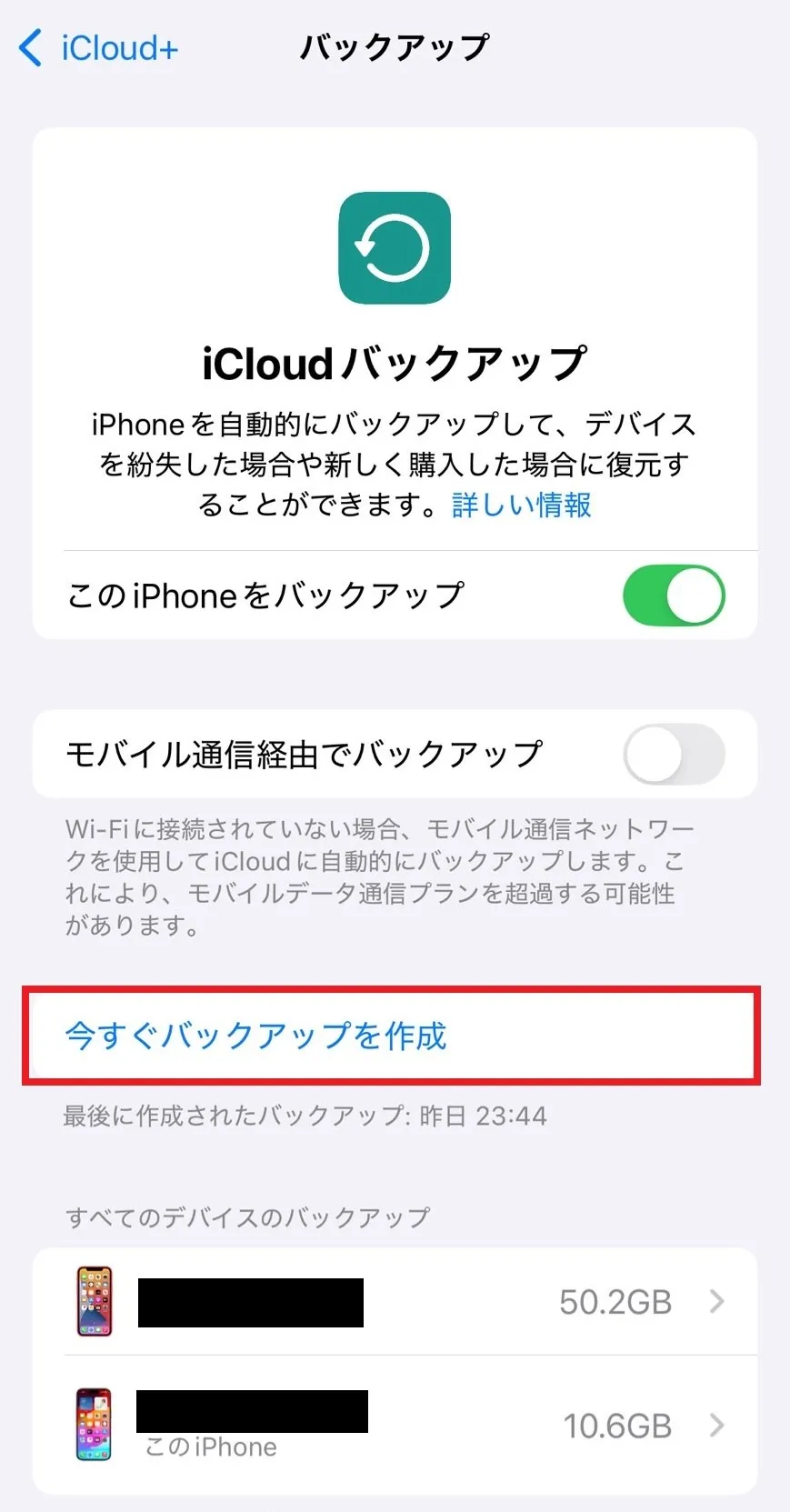
最後に「今すぐバックアップを作成」をタップすると、バックアップが開始されます。

GoogleアカウントやAppleアカウントを確認する

新スマホに機種変更を考えている場合は、現在ログインしているGoogleアカウントやAppleアカウントを事前に確認しておくことも必要な作業です。IDやパスワードが分からないとログインできず、せっかくバックアップしたデータも復元することができません。
そうならないためにもアカウント情報を確認し、もしパスワードが不明な場合は状況に応じて再設定してください。

スマホを充電する


スマホの初期化には、長いときで数時間かかるときがあります。十分な充電がないと途中で切れてしまい、初期化が上手く行われなかったり端末に何らかの不具合が起こったりと予期せぬトラブルに遭う可能性が。スマホを譲渡・売却しようとしている人は特に注意してください。

ネットワーク利用制限を確認する

スマホの売却を考えている場合は、ネットワーク利用制限を確認することも大切です。ネットワーク利用制限とは、キャリア側がスマホに対して利用を制限する機能のこと。主に、代金の未払いや盗難・紛失、不正契約といった不履行があった場合に制限がかかります。
ネットワーク利用制限は「〇」「△」「✕」という記号で評価されていて、各キャリアの公式サイトでいつでも確認することができます。具体的には、「〇」は安心して売却できますが「△」は買い取りを拒否されてしまう可能性が高いです。「✕」はすでに制限がかかっている状態なので買い取り不可となります。
ネットワーク利用制限を確認するには、「IMEI」と呼ばれる端末の製造番号のようなものを使います。確認方法は以下をご覧ください。

AndroidスマホでIMEIを確認する

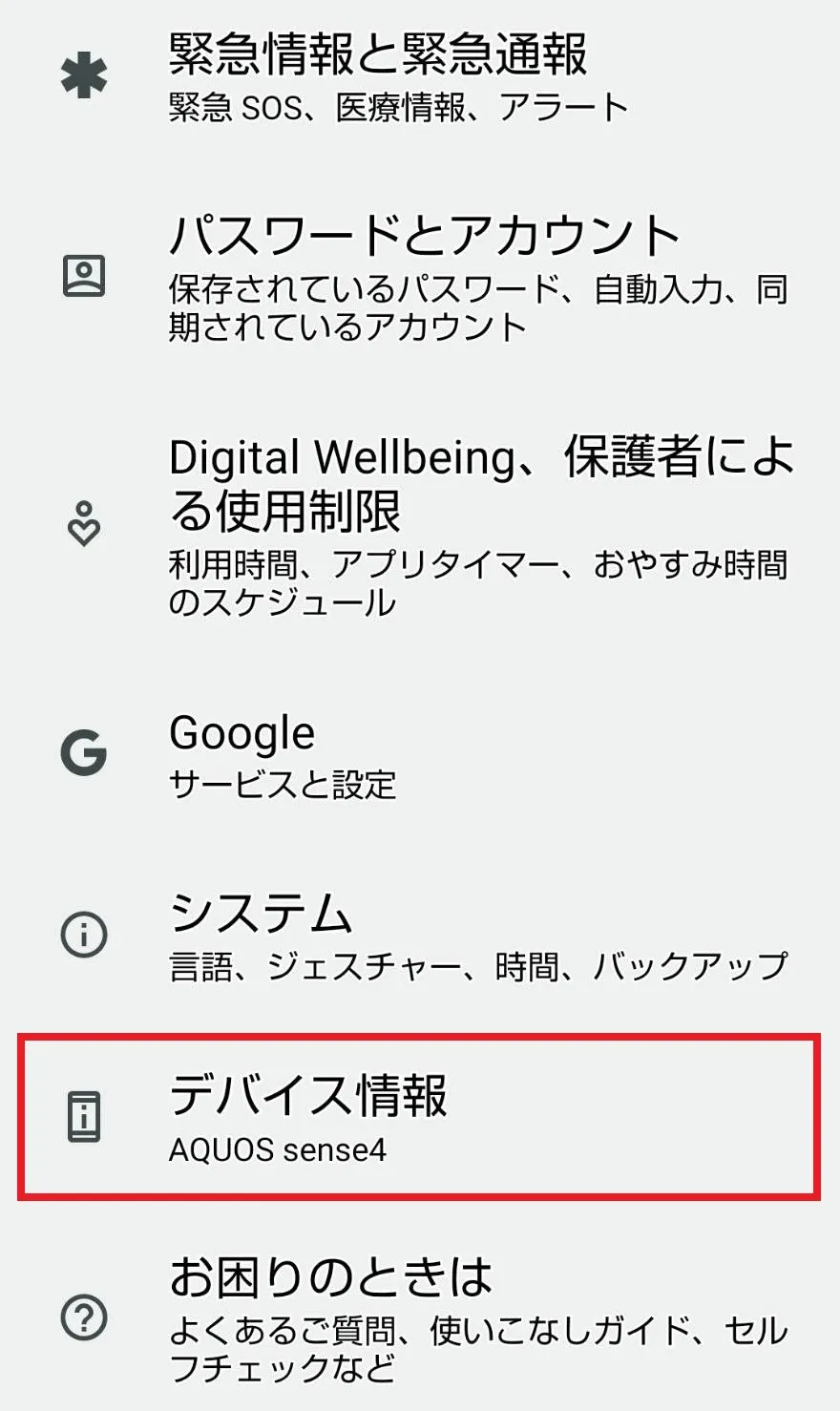
「設定」アプリを開き、「デバイス情報」をタップします。
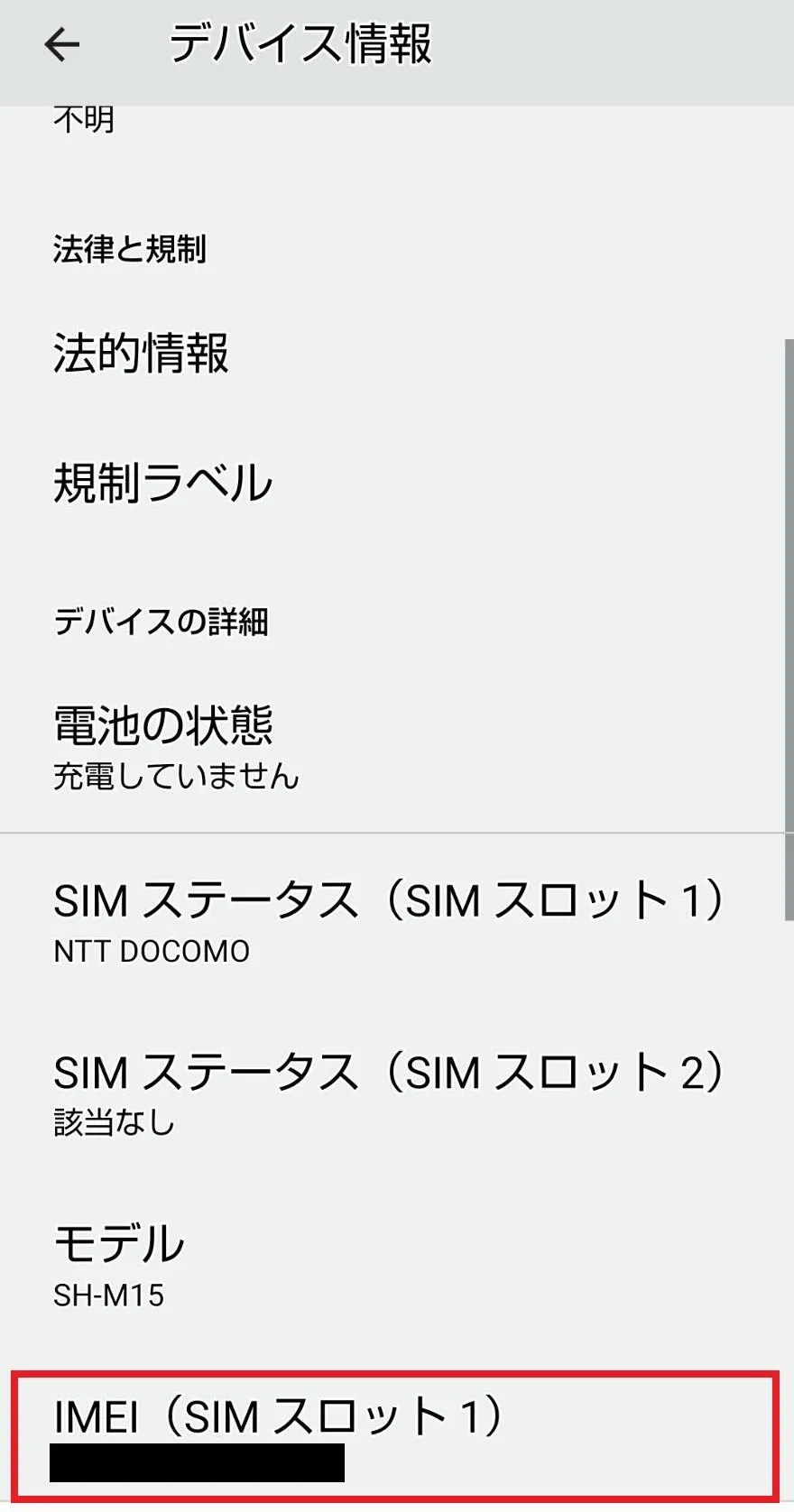
次の画面で「IMEI」の下に表示されている番号がIMEIです。この番号を各キャリアの公式サイトで調べてください。

iPhoneでIMEIを確認する

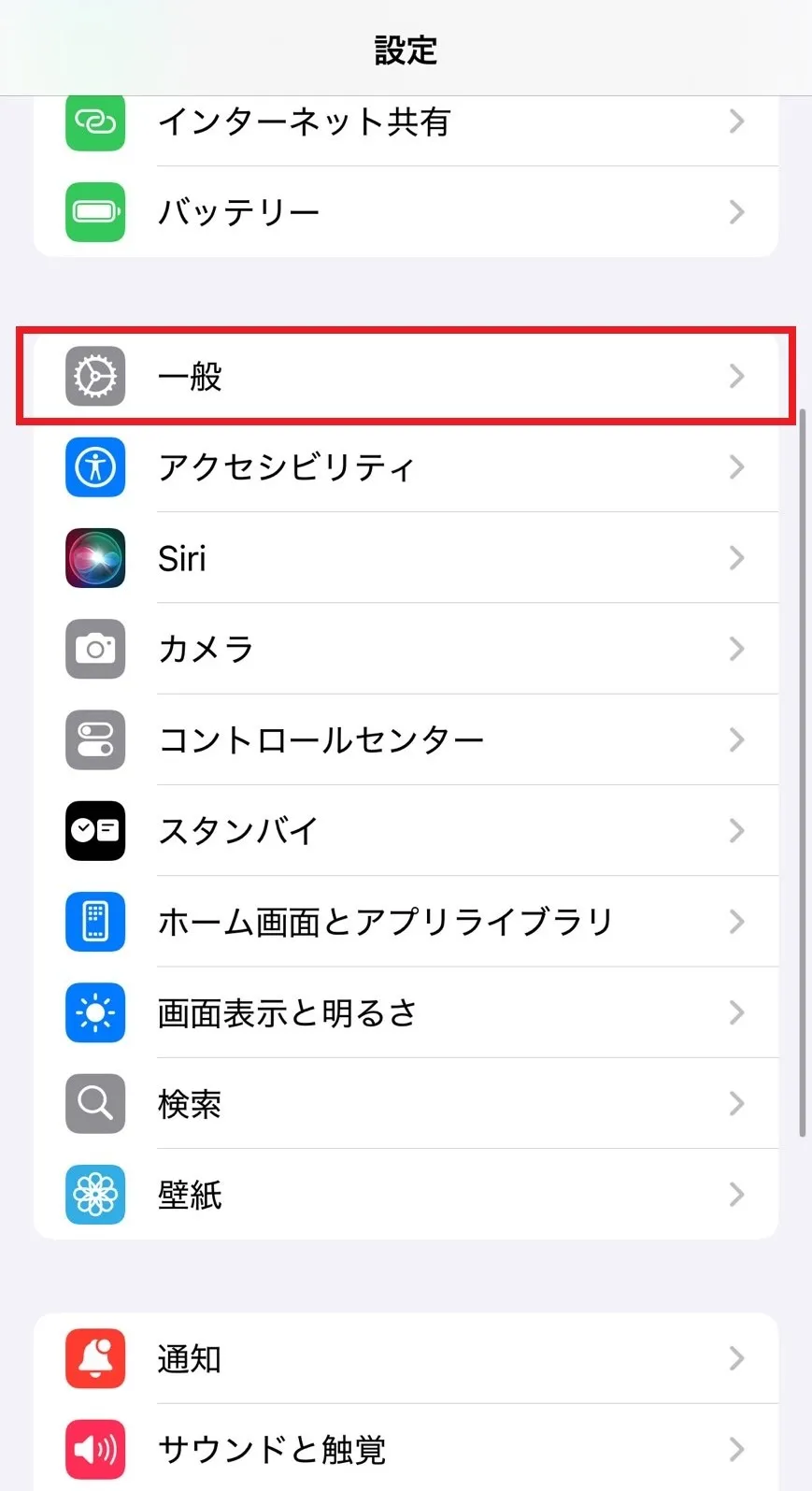
「設定」アプリを開き、「一般」をタップします。
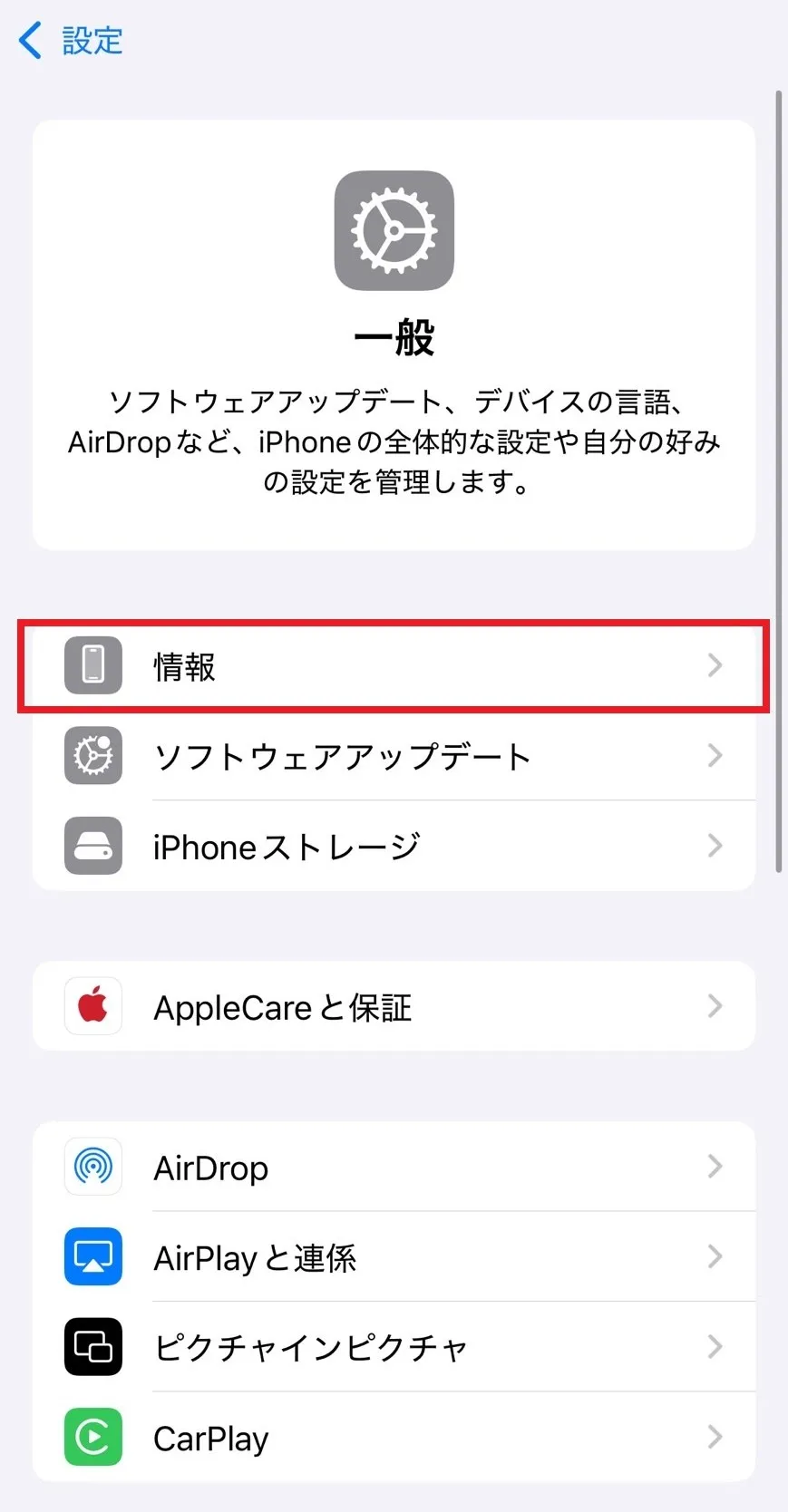
次に「情報」をタップ。
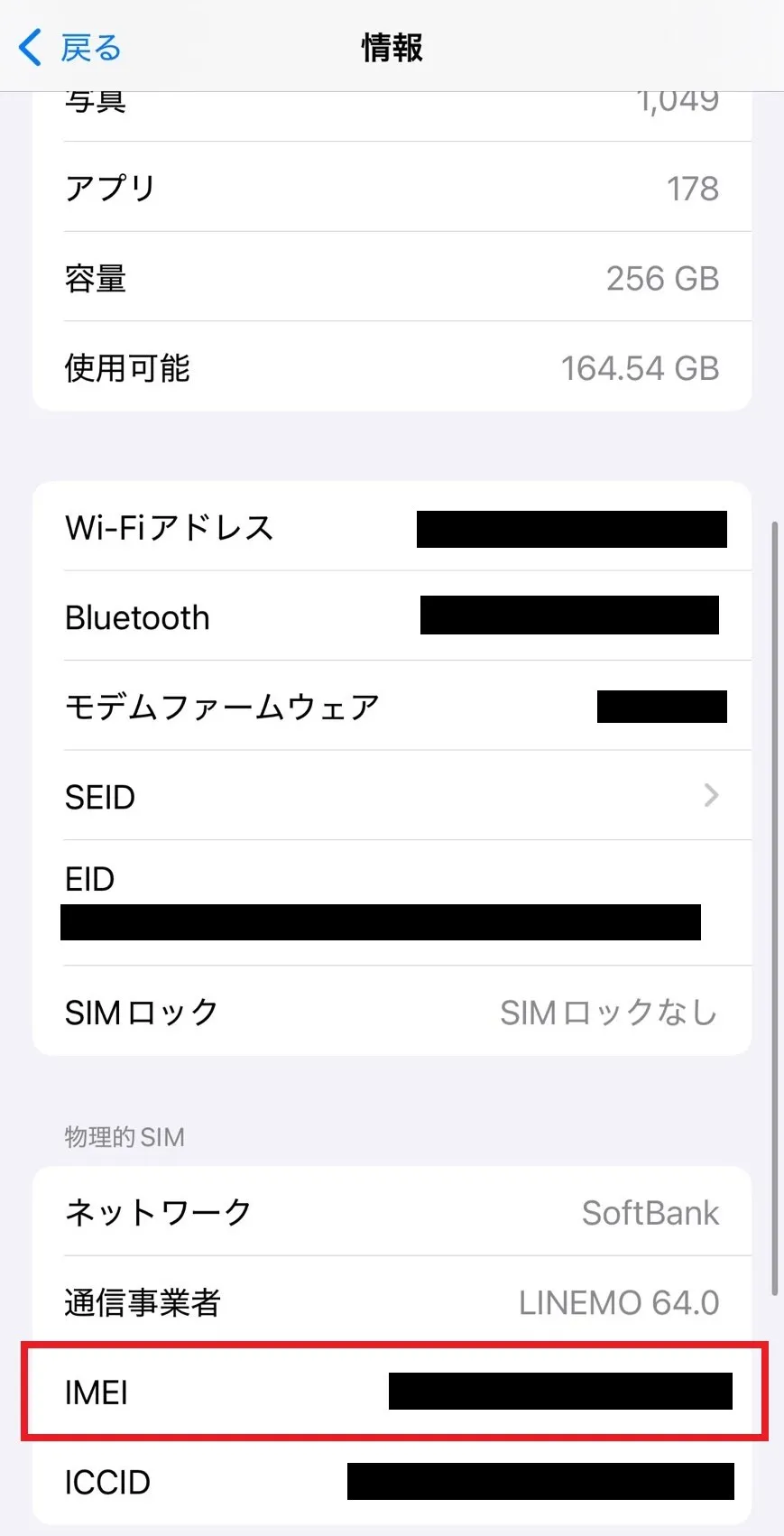
次の画面で下にスクロールし「IMEI」の欄を確認します。ここに表示されている番号が製造番号となります。

スマホを初期化する方法

上記を確認し問題がなければ初期化に進みましょう。ここでは、AndroidスマホとiPhoneの初期化方法をまとめています。

Androidスマホを初期化する手順

繰り返しになってしまいますが、初期化する前に「バックアップを取る」「端末を充電する」を最低限行ってください。
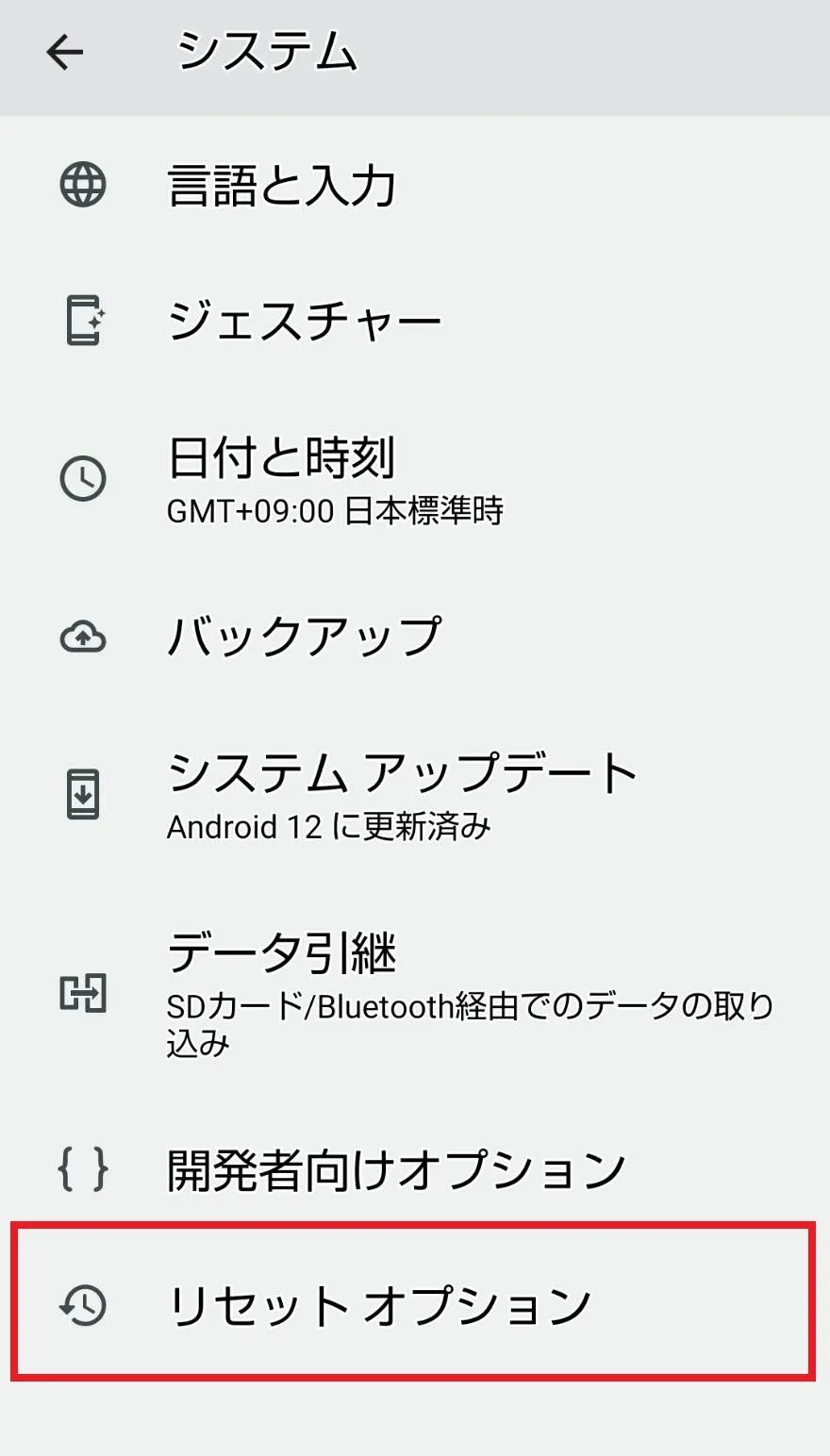
初期化する方法はとても簡単です。まず「設定」アプリを開き、「システム」、「リセットオプション」の順にタップします。
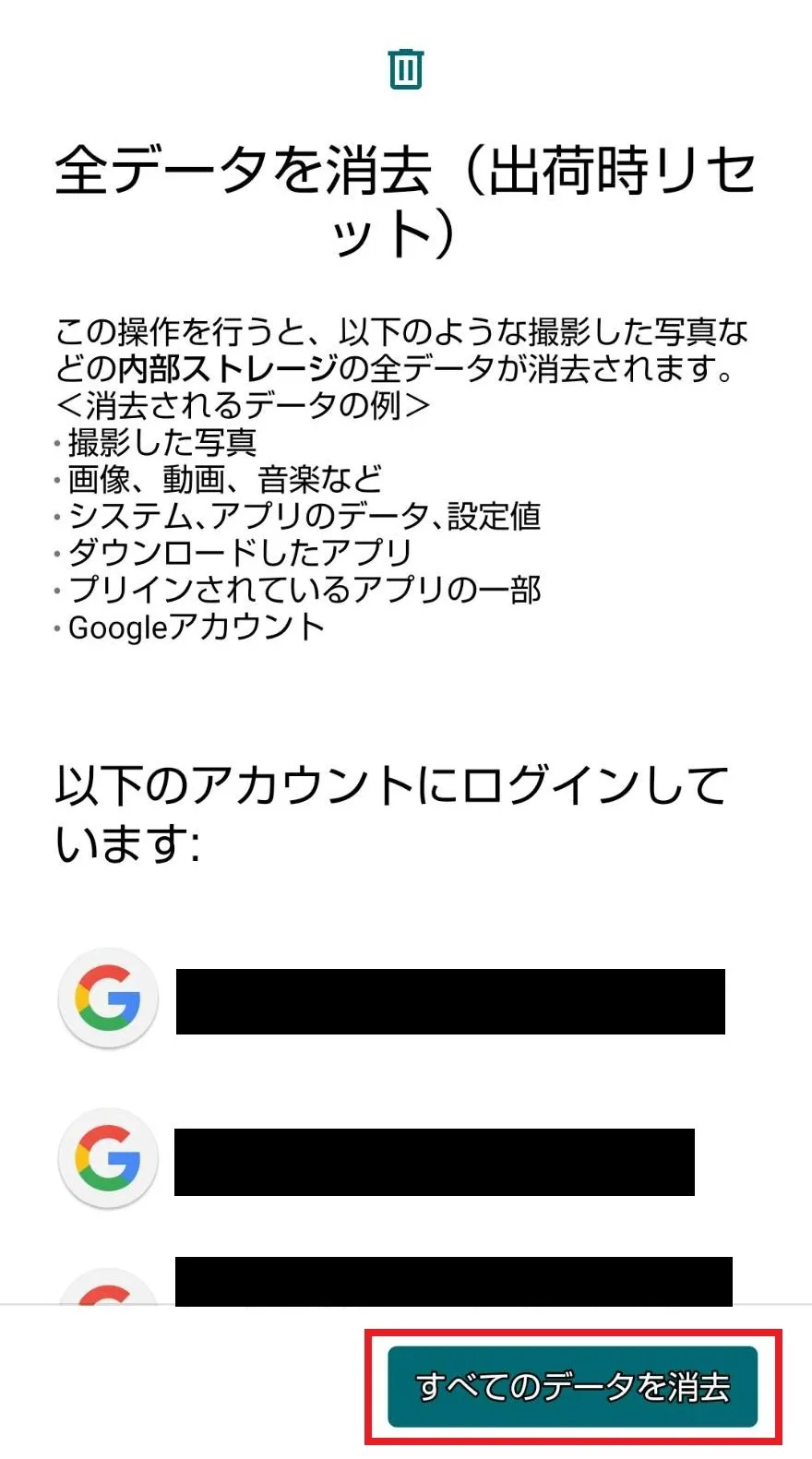
次に「全データを消去(出荷時リセット)」、「すべてのデータを消去」を順にタップで初期化が開始されます。

iPhoneを初期化する手順

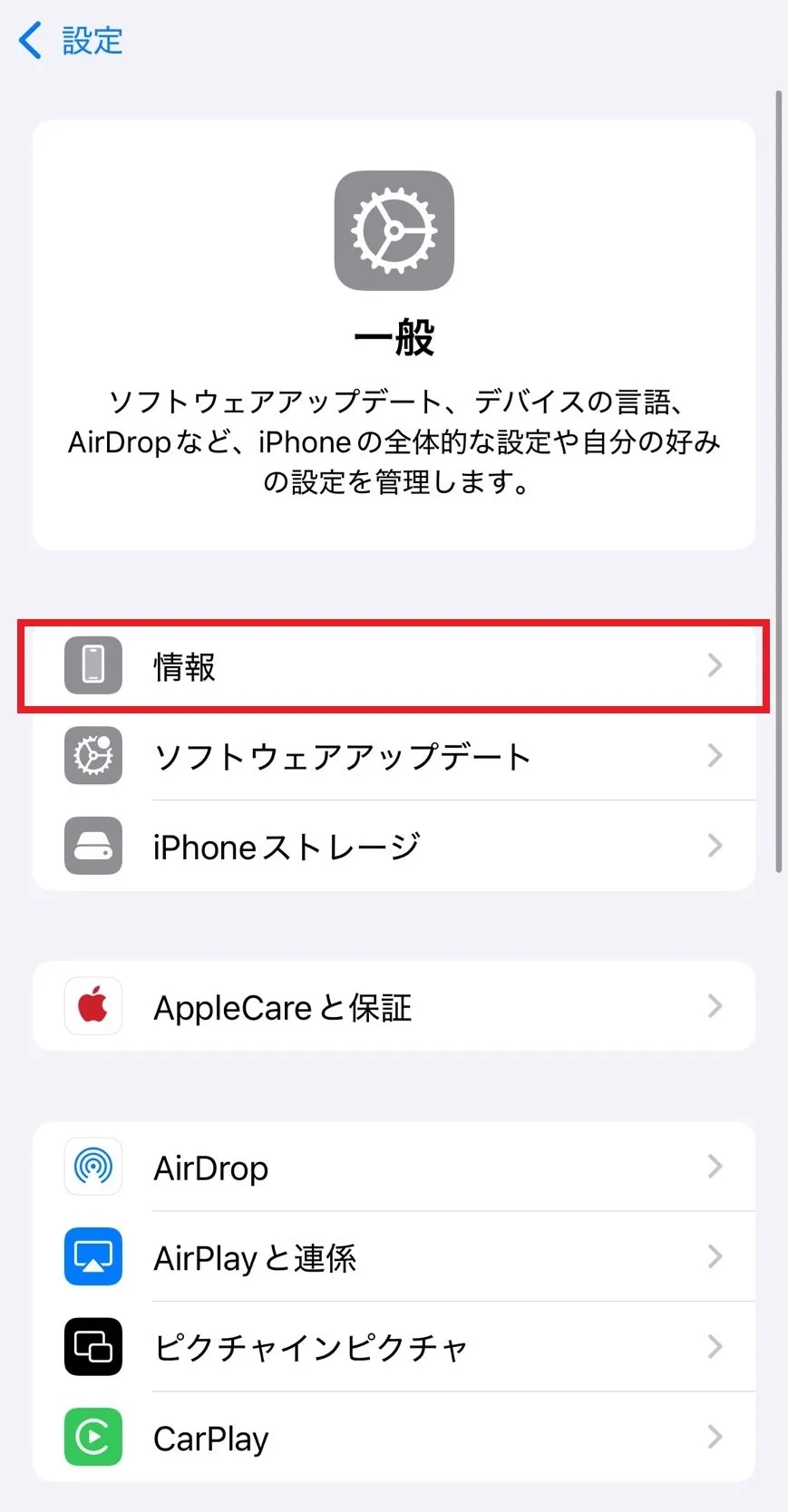
「設定」アプリを開き、「一般」、「情報」の順にタップします。
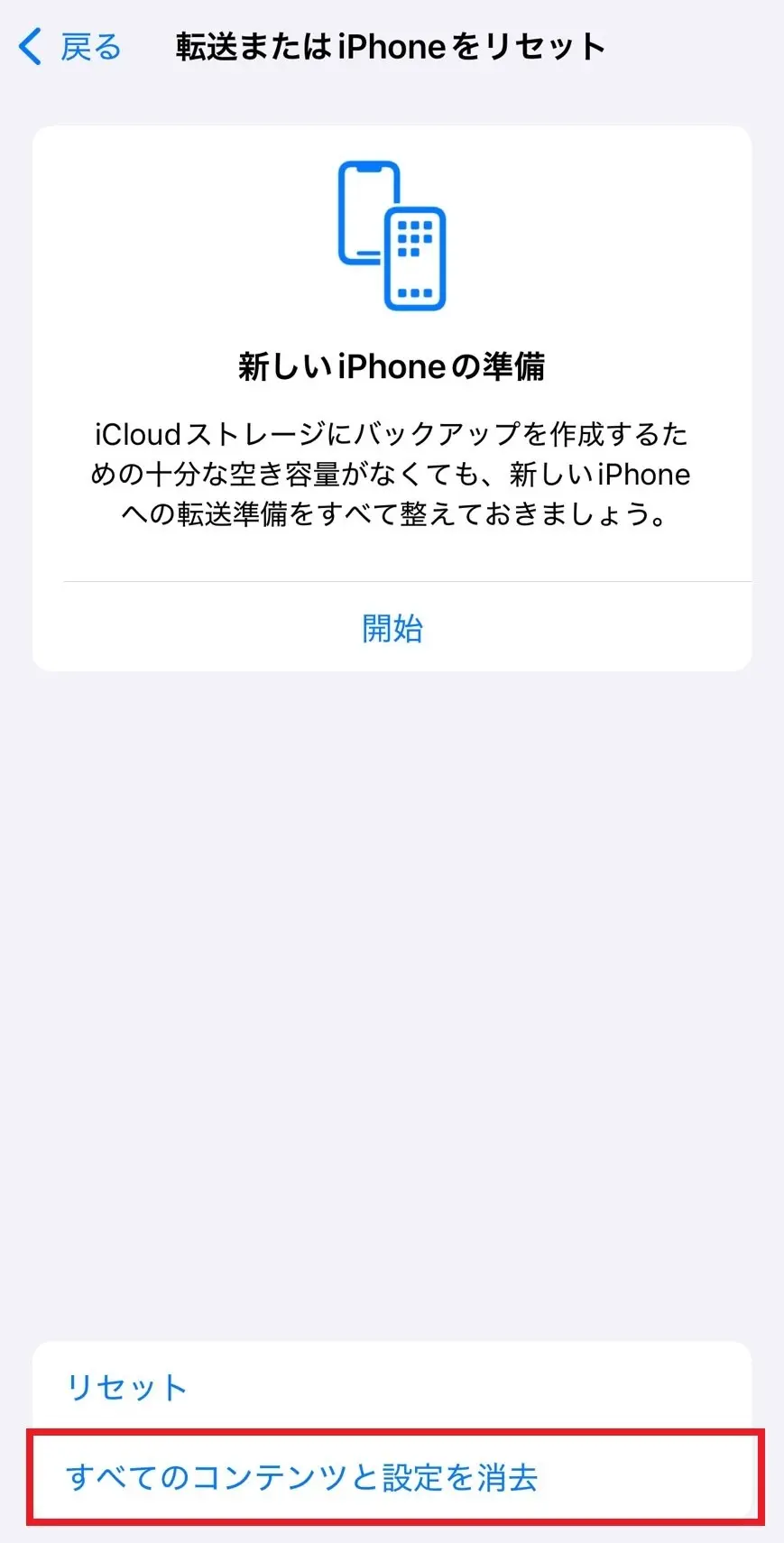
次に「システム終了」、「すべてのコンテンツと設定を消去」を順にタップ。
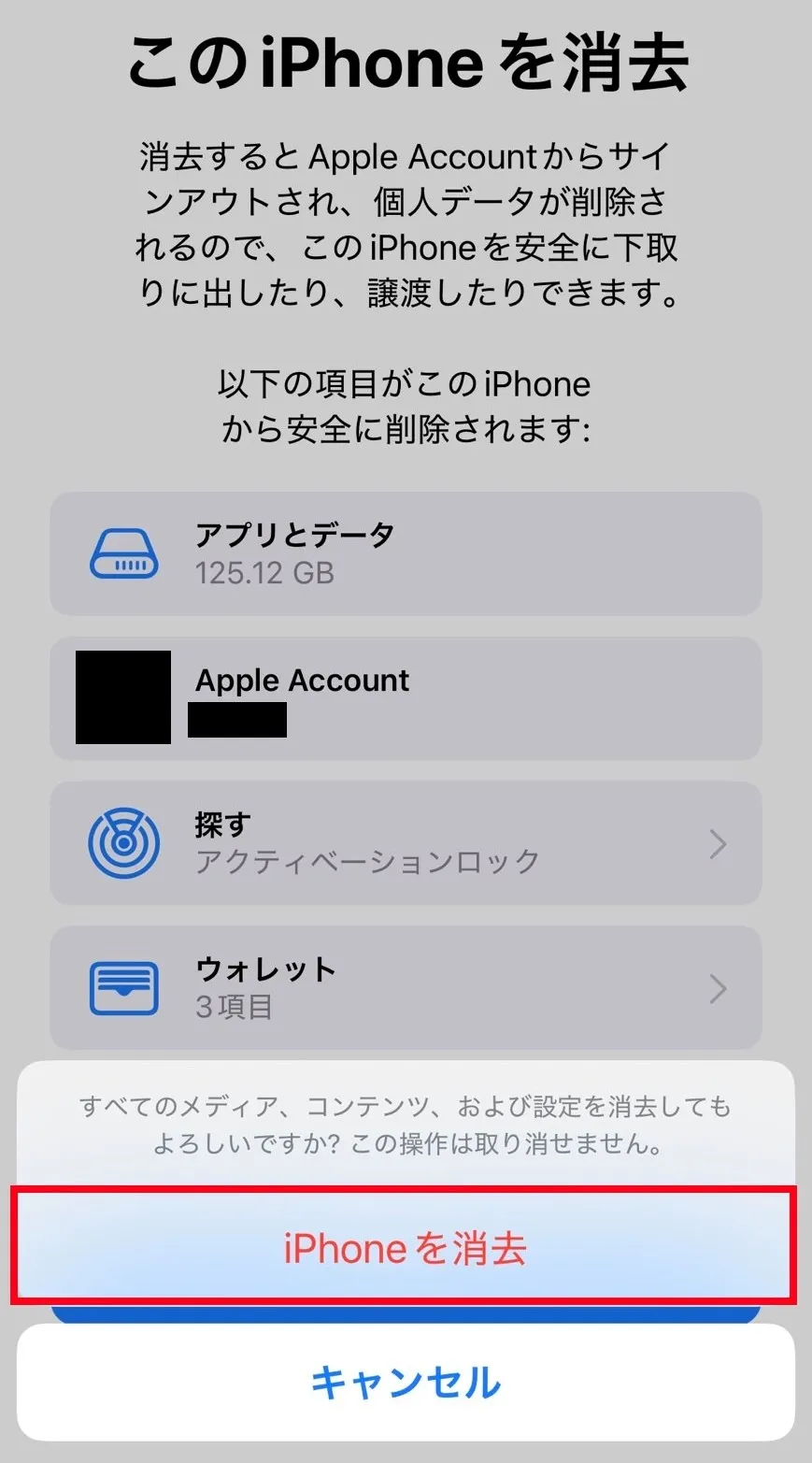
最後に「続ける」、「iPhoneを消去」を順にタップすると初期化が開始されます。
初期化されると、各種設定、インストールしたアプリ、写真、動画、ダウンロードしたコンテンツなどすべてのデータが完全に削除されます。スマホを購入したときと同じような状態になるため、初期化をするときは「初期化しても大丈夫か」などよく考えてから実行することをおススメします。
※使用する端末によって操作方法が異なる場合があります。

まとめ

今回は、AndroidスマホとiPhoneの初期化方法に加えて、初期化が必要なケース、リセットする前に注意しておきたいことを詳しく解説しました。初期化は主に、スマホをあげたりフリマサイトで売ったり、スマホの動きがおかしかったりするときに行うことが多いです。
手順を踏んで正しく初期化しないと端末の故障やデータの消失に繋がるため、検討している人は本記事を参考に注意点をチェックしてから行いましょう!















